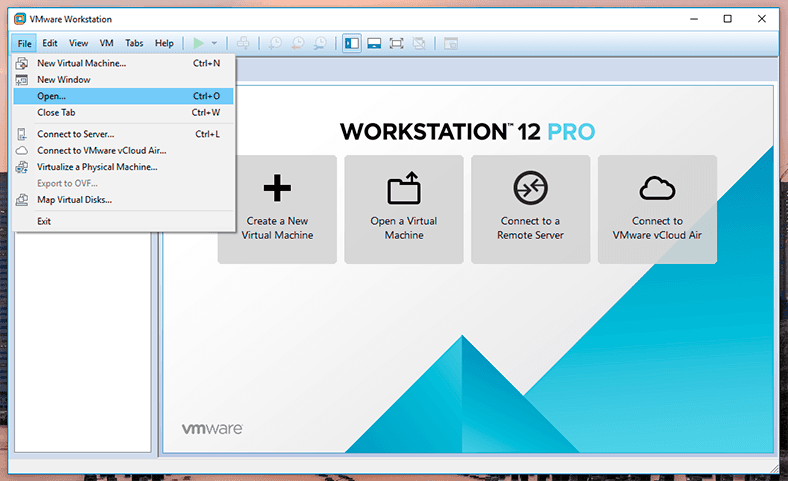Wie kann man Daten von virtuellen VMware-Maschinen unter Linux ohne Backup wiederherstellen?
Lesen Sie, wie Sie Daten virtueller VMware-Maschinen unter Linux wiederherstellen. Und auch, was zu tun ist, wenn die virtuelle Maschine ausfällt oder nicht startet. So stellen Sie eine gelöschte virtuelle VMware-Maschine wieder her und machen sie wieder funktionsfähig.

- VMware-Dateien für virtuelle Maschinen unter Linux
- Virtuelle Maschine startet nicht oder ist beschädigt: So stellen Sie Daten wieder her
- So stellen Sie eine gelöschte virtuelle VMware-Maschine unter Linux wieder her
- So mounten Sie eine frisch wiederhergestellte virtuelle VMware-Maschine unter Linux
- Datenwiederherstellung von einer schmalen (dünnen) Festplatte einer virtuellen VMware-Maschine unter Linux
- Fazit
- Fragen und Antworten
- Bemerkungen
In modernen IT-Infrastrukturen sind virtuelle Maschinen zu einem integralen Bestandteil von Servern, Testumgebungen und Workstations geworden. Zu den beliebten Virtualisierungslösungen gehören VMware Workstation oder VMware Player, die in Linux-basierten Systemen häufig verwendet werden. Was aber, wenn die virtuelle Maschine nicht mehr startet oder versehentlich gelöscht wird und kein Backup vorhanden ist?
Der Verlust des Zugriffs auf Daten in einer virtuellen Umgebung kann schwerwiegende Folgen haben, insbesondere wenn wichtige Informationen auf der virtuellen Festplatte gespeichert waren. Glücklicherweise gibt es auch ohne Backup Möglichkeiten, den Inhalt der Festplatte einer virtuellen Maschine wiederherzustellen, wenn ihre Kerndateien gespeichert sind – beispielsweise .vmdk.
In diesem Artikel werden wir Folgendes betrachten:
- welche Dateien für die Wiederherstellung einer virtuellen VMware-Maschine unter Linux kritisch sind;
- So mounten Sie eine .vmdk-Festplatte und greifen auf die Daten zu.
- welche Dienstprogramme und Methoden zur Wiederherstellung von Dateien verwendet werden;
- was im Falle einer Beschädigung oder eines teilweisen Verlusts einer virtuellen Festplatte zu tun ist.
Dieses Handbuch ist nützlich für Administratoren, Tester und alle Benutzer, die nach einer sicherungsfreien Lösung suchen, die sich nur auf die auf dem System verfügbaren Dateien verlässt.

Wie kann man Daten von virtuellen VMware-Maschinen unter Linux ohne Backup wiederherstellen
VMware-Dateien für virtuelle Maschinen unter Linux
In einer Linux-Umgebung werden virtuelle VMware-Maschinen (VMware Workstation oder VMware Player) als ein Satz von Dateien gespeichert, die alle Komponenten der virtuellen Maschine enthalten: Festplatte, Einstellungen, Snapshots, Protokolle usw.
Standardmäßig befinden sich die Dateien der virtuellen Maschine im Home-Verzeichnis des Benutzers:
/home/Benutzer/vmware/name_ vm/
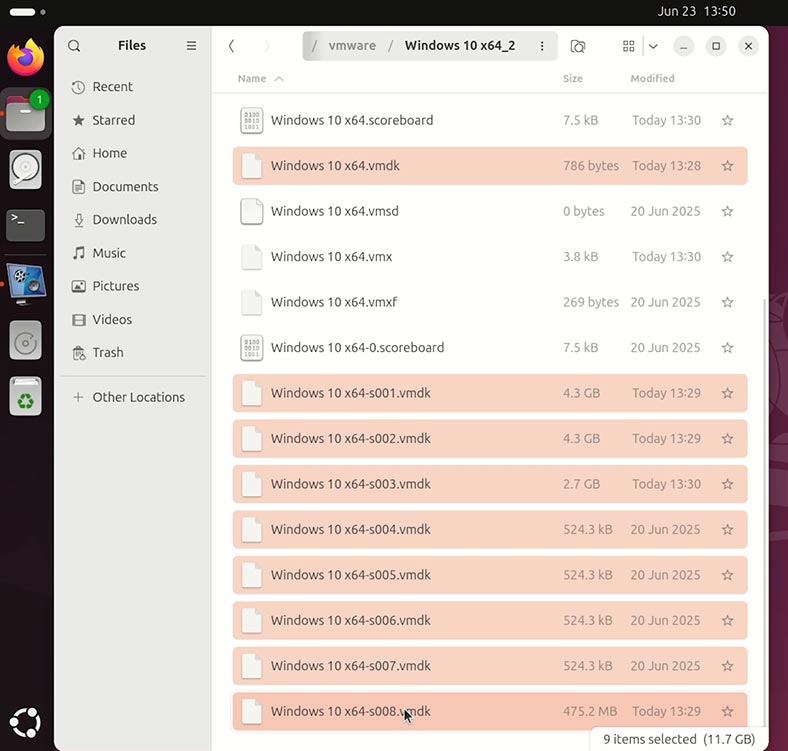
Oder manchmal im Ordner:
~/VMs/
Wichtige VMware-Dateitypen:
| № | Dateierweiterung | Name | Zweck |
|---|---|---|---|
| 1 | .vmx | VMware-Konfiguration der virtuellen Maschine | Haupt-VM-Konfigurationsdatei |
| 2 | .vmdk | Festplatte der virtuellen Maschine | VM-Festplattenabbild (kann aus mehreren Teilen bestehen) |
| 3 | .nvram | Non-volatile RAM | Speichert den BIOS/UEFI-Status der VM |
| 4 | .vmxf | VM-Team-Konfiguration | Zusätzliche Konfigurationsdaten (für VM-Gruppe) |
| 5 | .vmsd | Snapshot-Metadaten | VM-Snapshot-Metadaten |
| 6 | .vmsn | Snapshot-Status | Status von RAM und Geräten zum Zeitpunkt des Snapshots |
| 7 | .log | Protokolldateien | VM-Start- und Betriebsprotokolle (vmware.log) |
| 8 | .lck | Dateien sperren | Dateien sperren (zum Schutz vor gleichzeitigem Zugriff) |
Alle oben genannten Dateien werden im Verzeichnis jeder virtuellen Maschine gespeichert.
Wenn die virtuelle Maschine beschädigt wurde, ist es wichtig, Sicherungskopien der Dateien .vmdk und .vmx zur Wiederherstellung zu haben.
Bewahren Sie daher Kopien der wichtigsten Dateien (.vmx, .vmdk, .nvram, .vmsd) an einem sicheren Ort auf, damit Sie die virtuelle Maschine im Fehlerfall wiederherstellen können.
Virtuelle Maschine startet nicht oder ist beschädigt: So stellen Sie Daten wieder her
Was tun, wenn eine virtuelle VMware-Maschine beschädigt ist, nicht startet oder den einen oder anderen Fehler ausgibt? Das heißt, der Zugriff auf die Daten einer solchen virtuellen Maschine geht verloren, die Dateien können nicht gelesen oder an einen anderen Ort kopiert werden.
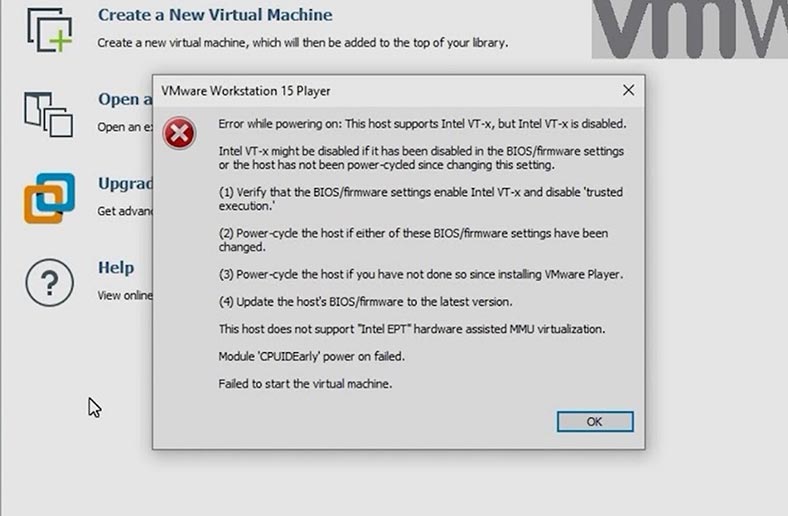
Um auf die Daten einer solchen virtuellen Maschine zuzugreifen, verwenden wir das Datenwiederherstellungsprogramm Hetman Partition Recovery. Es hat zwei unbestreitbare Vorteile gegenüber anderer ähnlicher Software:
- Das erste ist, dass das Programm die Funktion hat, die Festplatten der meisten virtuellen Maschinen zu mounten.
- Und zweitens – das Programm funktioniert auf allen Linux-Versionen.
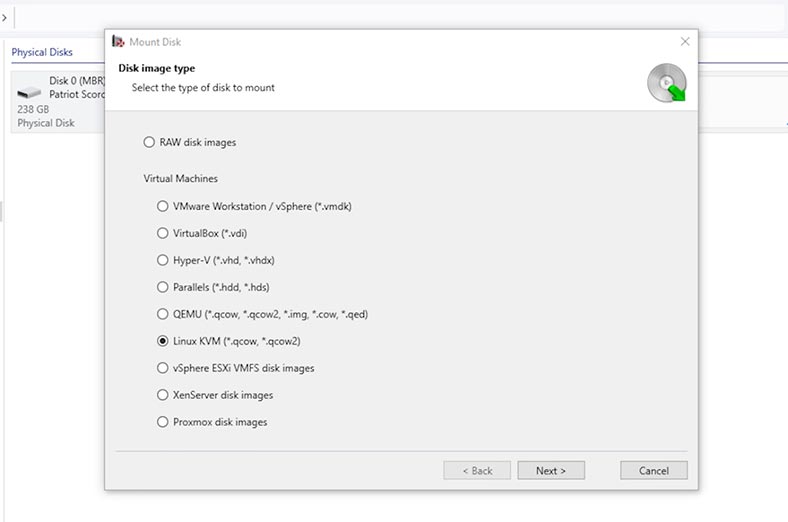
Deshalb
-
Wir haben eine virtuelle VMware-Maschine, die aus irgendeinem Grund nicht startet. Es enthält Dateien, auf die zugegriffen werden muss.
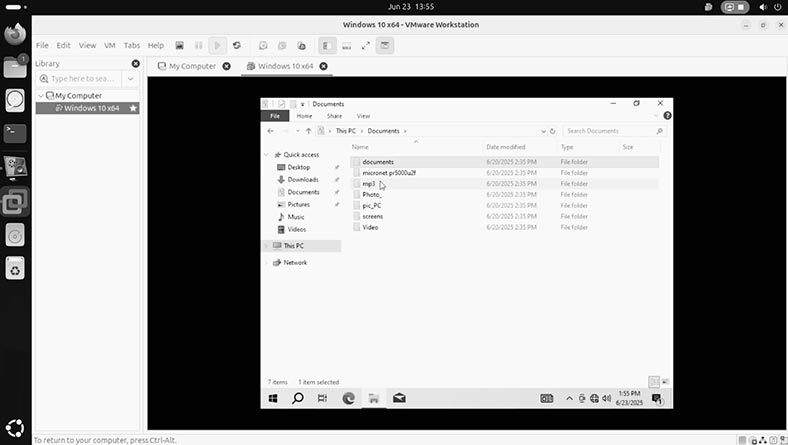
-
Um auf die Dateien der virtuellen Maschine zuzugreifen, führen Sie Hetman Partition Recovery aus.
-
Das Programm erkennt die an diesen PC angeschlossenen Laufwerke. Um auf die virtuelle Maschine zuzugreifen, mounten wir ihre Festplatte in das Programm. Klicken Sie hierzu auf Datenträger mounten.

-
Und wir wählen VMware Workstation.
Wenn Sie eine andere virtuelle Maschine haben, wählen Sie die gewünschte aus der Liste aus.
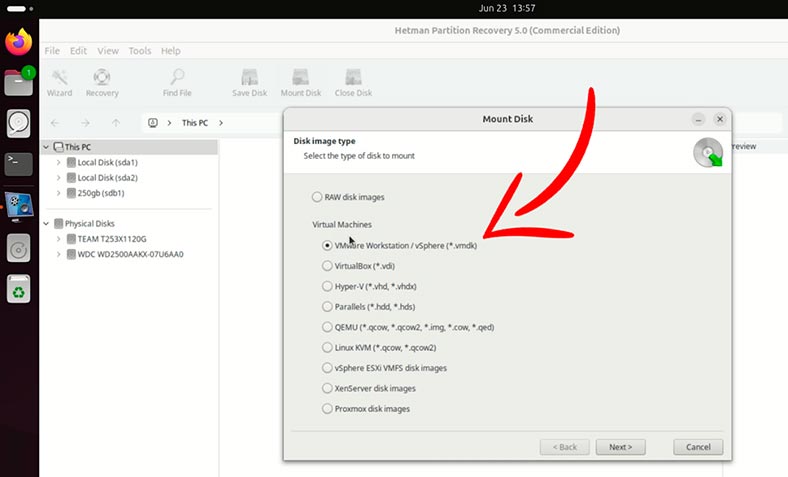
-
Geben Sie dem Programm den Ordner mit der virtuellen Maschine an und klicken Sie auf Öffnen.

-
Hetman Partition Recovery hat die Festplatte der angegebenen virtuellen Maschine automatisch erkannt. Klicken Sie auf Weiter.
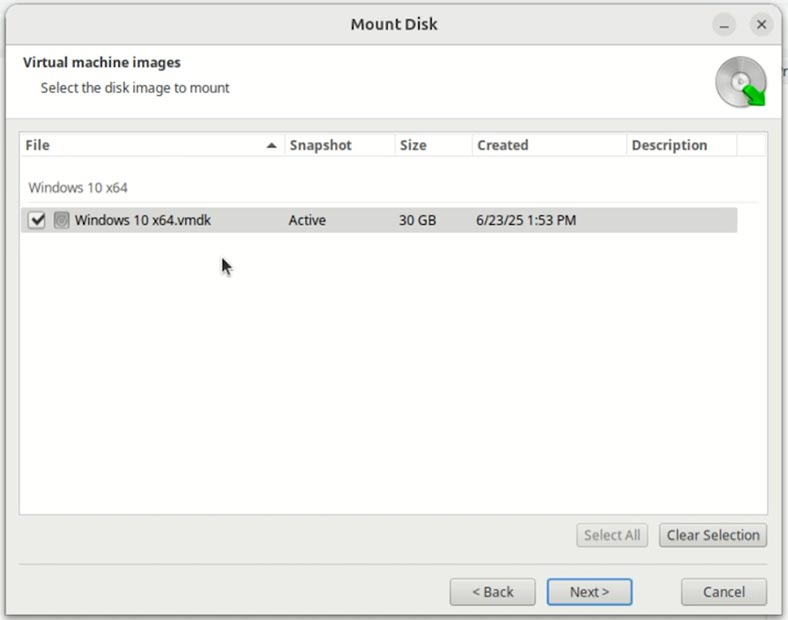
-
Danach wird die VMware-Festplatte unter den anderen Laufwerken als gemountetes Laufwerk angezeigt. Um auf die Daten zuzugreifen, klicken Sie mit der rechten Maustaste darauf und wählen Sie Öffnen.
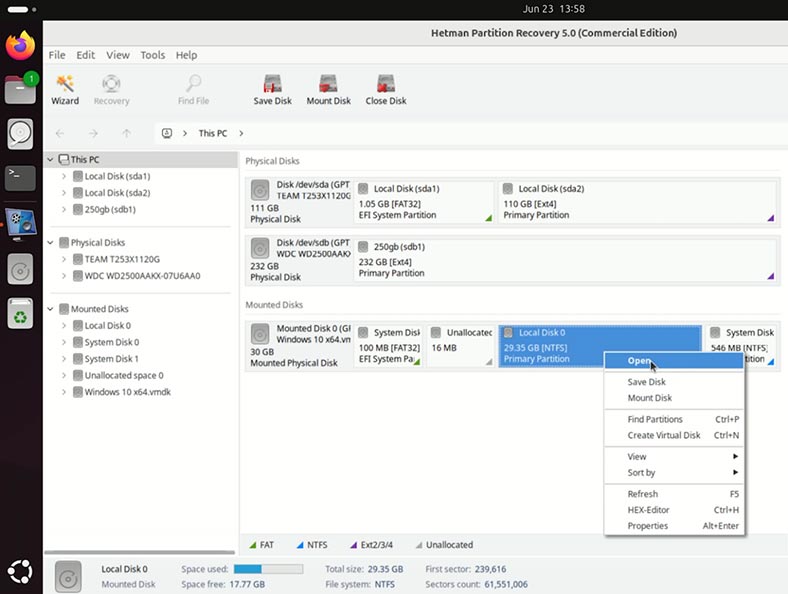
-
Für den Anfang reicht ein Schnellscan aus.
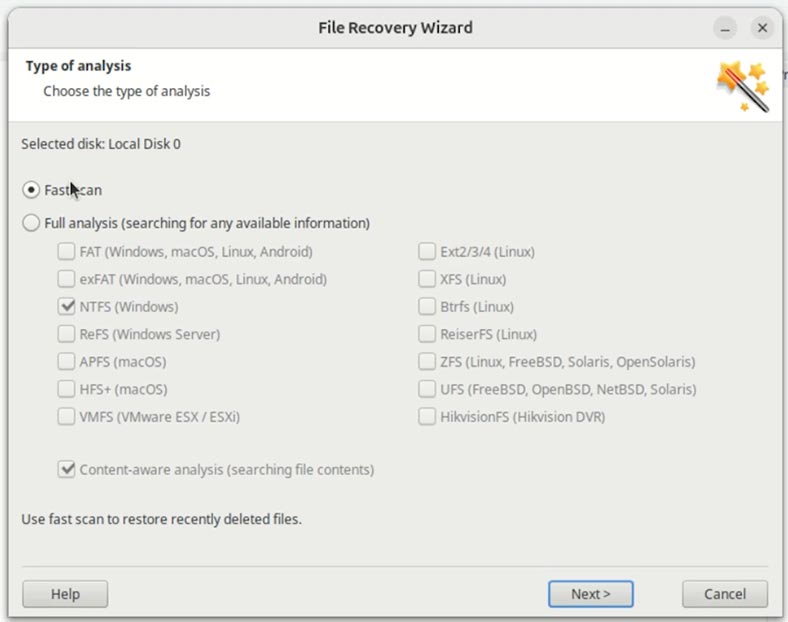
-
Hier sind die Details unserer virtuellen Maschine. Gehen Sie zum gewünschten Ordner und speichern Sie die erforderlichen Dateien. Wie Sie sehen, können sie alle im Vorschaufenster angezeigt werden.
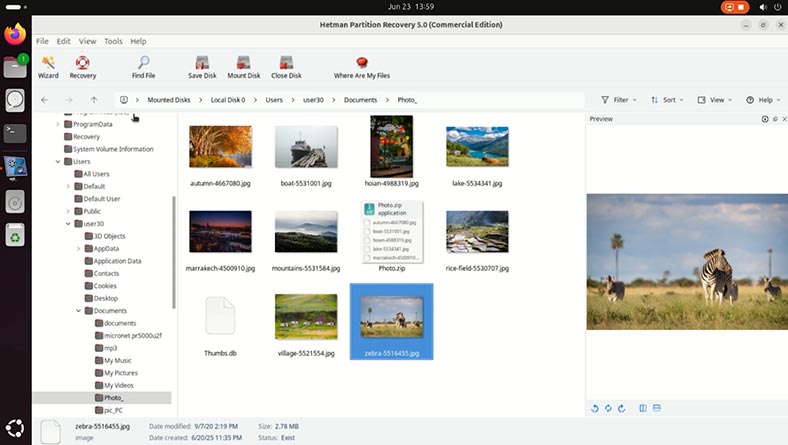
Vorsicht! Das Programm identifiziert sogar Dateien, die in der virtuellen Maschine gelöscht wurden, bevor diese funktionsunfähig wurde. Solche Dateien werden mit einem roten Kreuz markiert.
-
Um eine Datei oder einen Ordner wiederherzustellen, wählen Sie diese(n) aus und klicken Sie auf die Schaltfläche Wiederherstellen.
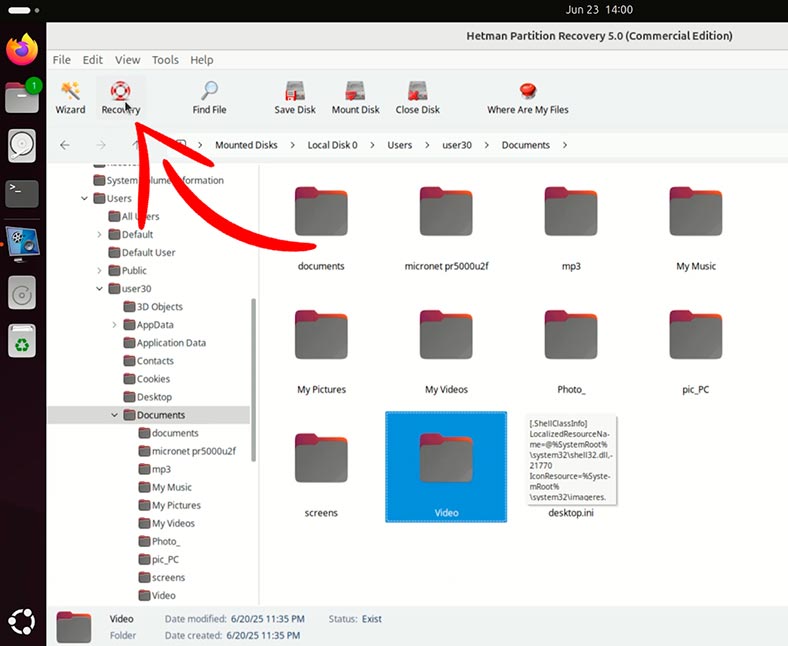
-
Geben Sie einen Ordner an, in dem die wiederhergestellten Daten gespeichert werden sollen.
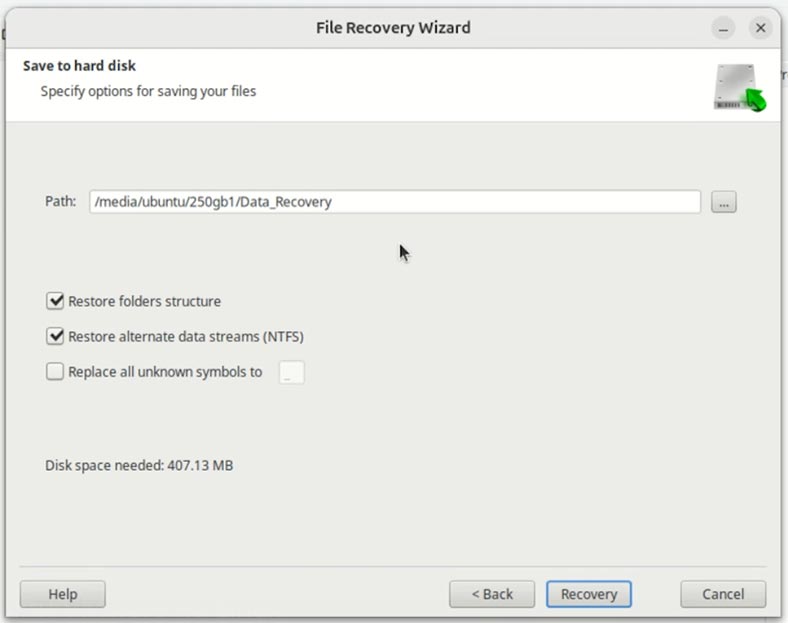
-
Dateien wiederhergestellt.
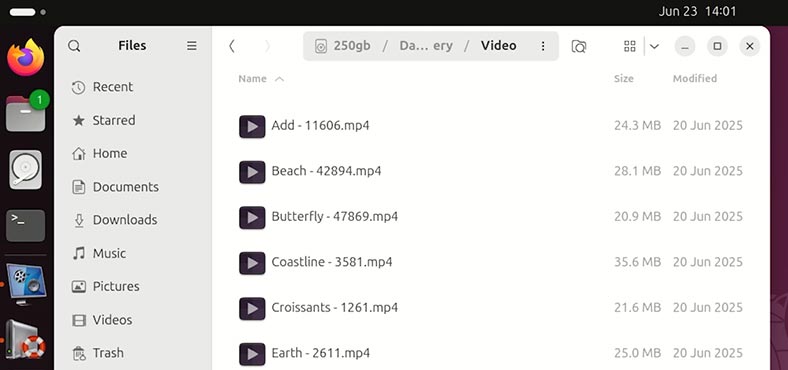
So stellen Sie eine gelöschte virtuelle VMware-Maschine unter Linux wieder her
Was ist zu tun, wenn Sie eine virtuelle Maschine von VMware unter Linux löschen? Ist es möglich, es wiederherzustellen?
Nehmen wir an, wir haben eine Festplatte mit einer virtuellen Maschine. Es ist funktionsfähig, aber es befinden sich einige Daten darauf.
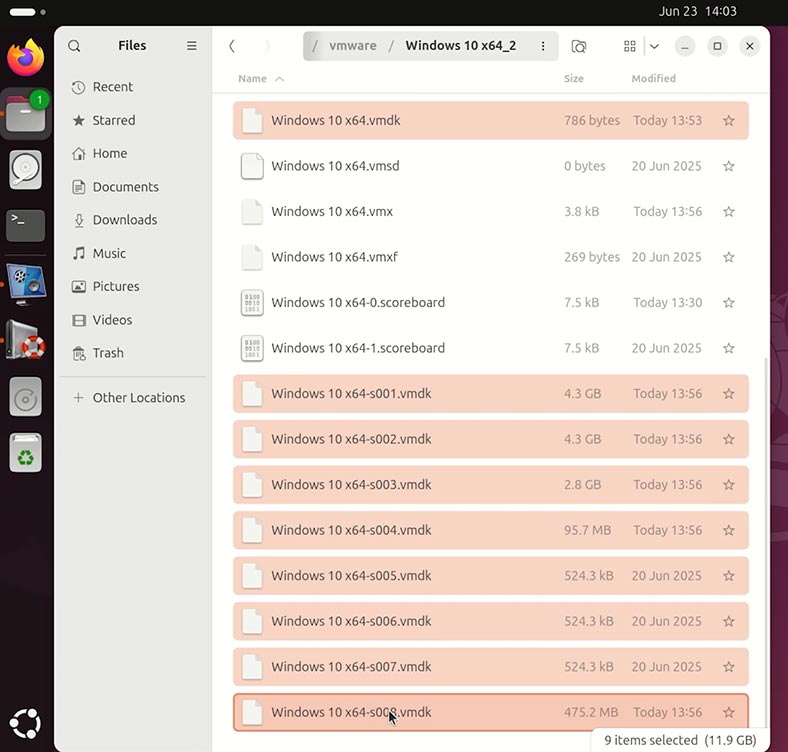
ACHTUNG! Abhängig von den Einstellungen der virtuellen Maschine kann ihre virtuelle Festplatte in mehrere Dateien aufgeteilt oder aus einer einzigen Datei erstellt werden. In meinem Fall sind es mehrere Dateien. Für eine optimale Dateiwiederherstellung ist es jedoch in jedem Fall ratsam, alle Dateien auf der Festplatte des Computers sowie die Hauptkonfigurationsdatei der virtuellen Maschine – VMX – wiederherzustellen.
Wir haben es versehentlich gelöscht. Darüber hinaus kann die virtuelle Maschine sowohl über ihre Benutzeroberfläche als auch über den Systemdateimanager gelöscht werden.
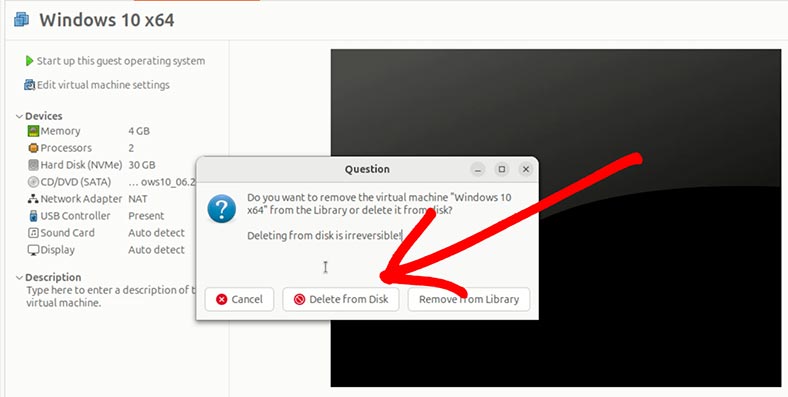
So stellen Sie es wieder her:
-
Starten Sie Hetman Partition Recovery. Das Programm erkennt die an diesen PC angeschlossenen Laufwerke.
-
Unsere virtuelle Maschine wurde auf der Festplatte sda2 gespeichert. Lassen Sie es uns scannen. Klicken Sie mit der rechten Maustaste darauf und wählen Sie Öffnen.
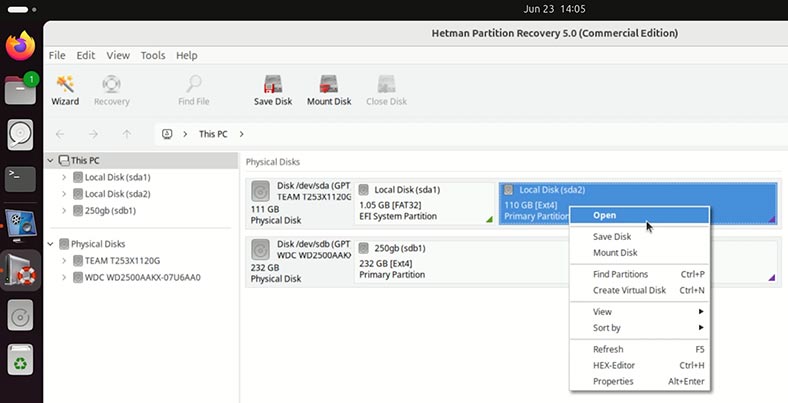
-
Für den Anfang reicht ein Schnellscan aus.
Vorsicht! Abhängig vom Grund für das Löschen der virtuellen Maschine oder anderen Faktoren kann es vorkommen, dass das Programm sie nach einem Schnellscan nicht findet. Klicken Sie in diesem Fall mit der rechten Maustaste auf die Festplatte, auf der die virtuelle Maschine gespeichert war, und wählen Sie Erneut analysieren. Wählen Sie Vollständige Analyse und geben Sie das Dateisystem dieser Festplatte an.
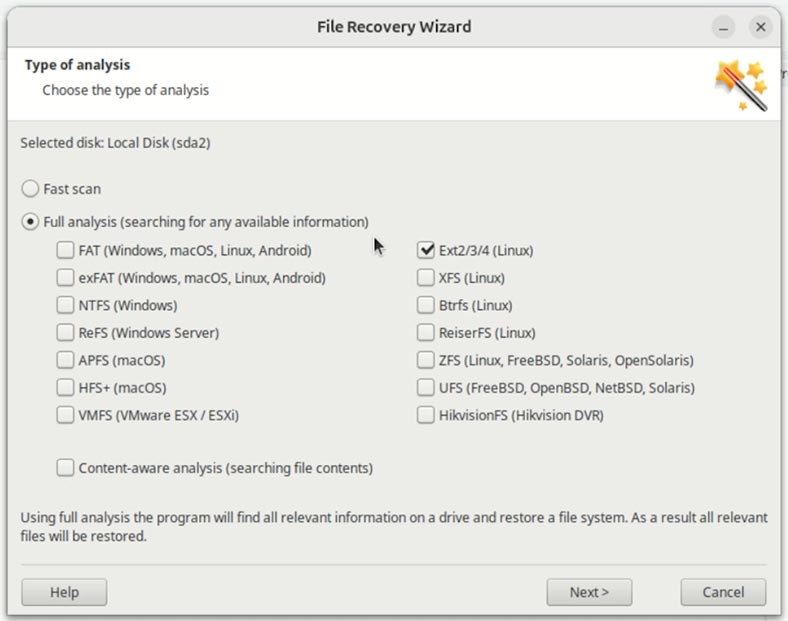
-
Hier sind die Daten der gescannten Festplatte. Die von uns benötigte virtuelle Maschine wurde im folgenden Ordner gespeichert.
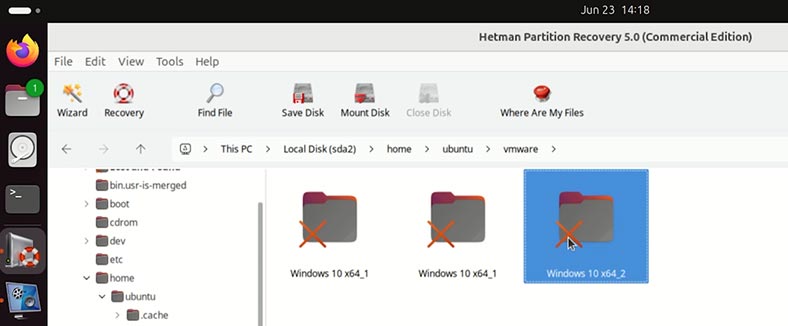
-
Wir gehen dorthin und sehen die Festplatte unserer virtuellen Maschine. Wir müssen es wiederherstellen.
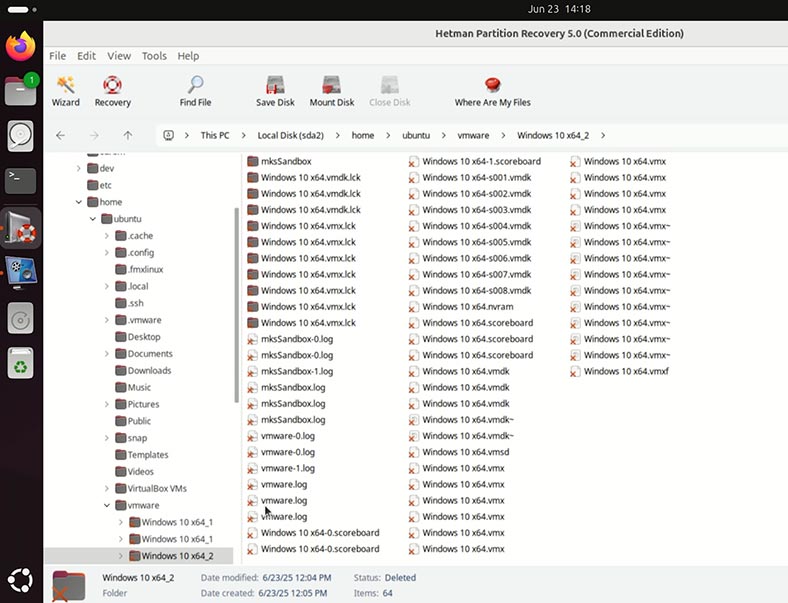
-
Wählen Sie zum Wiederherstellen die Festplatte der gewünschten virtuellen Maschine aus und klicken Sie auf Wiederherstellen.
ERINNERUNG! Sie MÜSSEN die VMX-Datei und alle Festplattendateien der virtuellen Maschine wiederherstellen. Andernfalls ist es unmöglich, eine solche Festplatte in VMware einzubinden.
-
Geben Sie einen Ordner an, in dem die wiederhergestellten Daten gespeichert werden sollen.
-
Die angegebene virtuelle Maschine wurde wiederhergestellt.
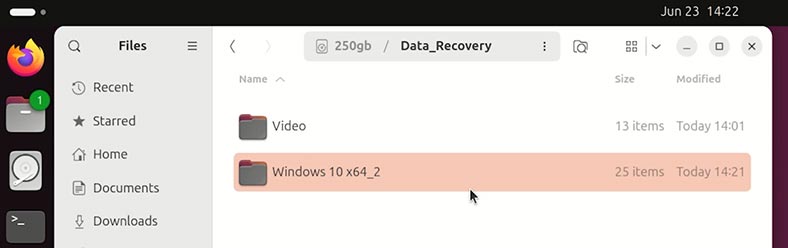
So mounten Sie eine frisch wiederhergestellte virtuelle VMware-Maschine unter Linux
Wie Sie sehen, wurde die Festplatte der gewünschten virtuellen Maschine wiederhergestellt.
Achtung! Sie müssen den gesamten Ordner der virtuellen Maschine mit seinem gesamten Inhalt wiederherstellen. Andernfalls funktioniert die virtuelle Maschine nicht.
So starten Sie die neu wiederhergestellte virtuelle Maschine:
-
Öffnen Sie VMware und wählen Sie – Virtuelle Maschine öffnen.
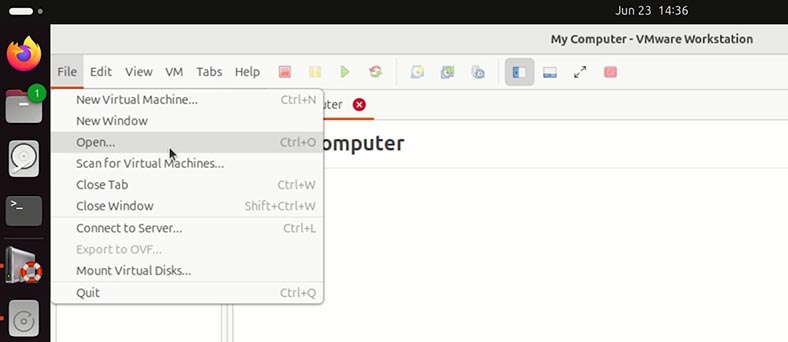
-
Geben Sie den Pfad zur vmx-Datei der virtuellen Maschine an. Und klicken Sie auf – Öffnen.
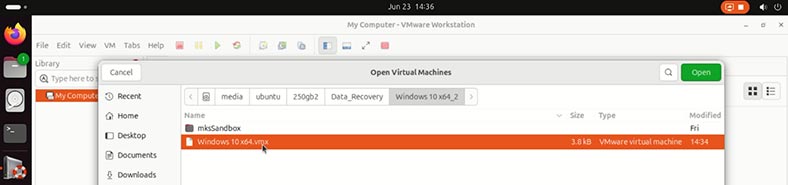
-
Die virtuelle Maschine sollte in der VMware-Bibliothek erscheinen.
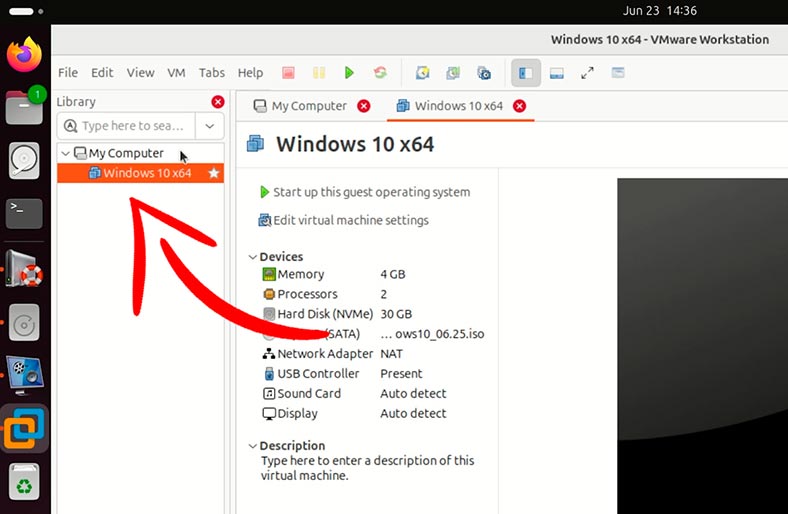
-
Das war's, die virtuelle Maschine wird von der neu wiederhergestellten vmdk-Festplatte gestartet.
-
Gehen Sie zu dem Ordner, in dem die Dateien gespeichert wurden. Sie sind alle vorhanden und unbeschädigt.
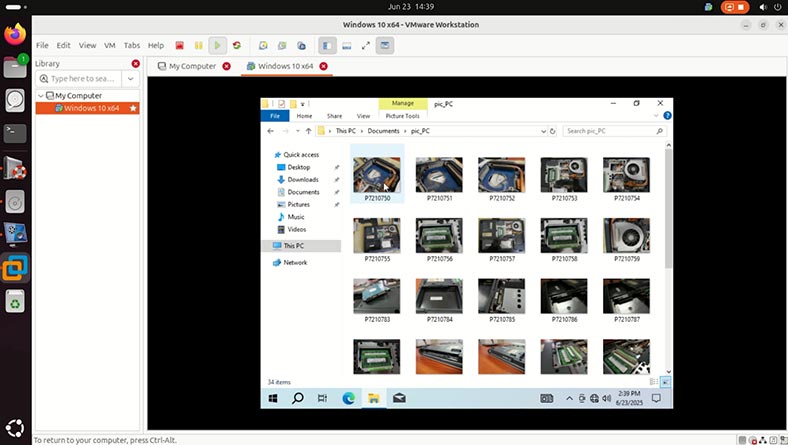
Wenn die virtuelle Maschine nicht von der neu wiederhergestellten Festplatte startet, ist sie möglicherweise beschädigt. In diesem Fall können Sie die Daten daraus auf dieselbe Weise wiederherstellen wie von einer beschädigten virtuellen Maschine. Dies geschieht durch Importieren der Festplattendatei des Computers in das Datenwiederherstellungsprogramm Hetman Partition Recovery.
Aber ich erinnere Sie noch einmal daran – hierzu MÜSSEN Sie alle Dateien auf der Festplatte der virtuellen Maschine wiederherstellen. Andernfalls ist es unmöglich, eine solche Festplatte in VMware einzubinden, und die Dateien werden nur teilweise wiederhergestellt.
Datenwiederherstellung von einer schmalen (dünnen) Festplatte einer virtuellen VMware-Maschine unter Linux
In VMware kann eine virtuelle Maschinenfestplatte in zwei Hauptformaten erstellt werden:
| Datenträgertyp | Name | Funktion |
|---|---|---|
| Schmale (dünne) Disc | Thin Provisioning | Es wird nur so viel Speicherplatz auf der physischen Festplatte zugewiesen, wie tatsächlich verwendet wird. Die anfängliche .vmdk-Datei ist klein und wächst mit dem Schreiben der Daten allmählich. |
| Dicke Festplatte | Thick Provisioning | Weist das gesamte Volume auf einmal zu, auch wenn es noch nicht von der virtuellen Maschine verwendet wird. Die .vmdk-Datei nimmt sofort die volle Größe ein (z.B. 40 GB). |
Sie werden bei der Datenwiederherstellung keinen Unterschied feststellen, egal ob es sich um eine dicke oder eine dünne Festplatte handelt. Das Datenwiederherstellungsprogramm mountet in beiden Fällen die Festplatte der virtuellen Maschine. Die Hauptsache ist, dass alle Dateien auf der Festplatte der virtuellen Maschine wiederhergestellt werden.
Fazit
Wie Sie sehen, ist Hetman Partition Recovery nicht nur ein Programm zum Wiederherstellen gelöschter Dateien unter Linux, sondern auch ein leistungsstarkes Tool für die Arbeit mit virtuellen Maschinen.
Der Verlust von Daten einer virtuellen VMware-Maschine ohne Backup ist eine schwierige, aber nicht hoffnungslose Situation. Unter Linux gibt es wirksame Tools und Ansätze, mit denen Sie den Zugriff auf Dateien wiederherstellen können, selbst wenn die virtuelle Maschine selbst gelöscht oder beschädigt wurde.
Das Speichern der .vmdk-Disk-Datei spielt dabei eine Schlüsselrolle, da diese alle Daten der virtuellen Umgebung enthält. Mit Dienstprogrammen wie Hetman Partition Recovery können Sie eine Festplatte mounten, ihren Inhalt anzeigen und wichtige Informationen wiederherstellen.
Um ähnliche Situationen in Zukunft zu vermeiden, ist es wichtig:
- Erstellen Sie regelmäßig Sicherungskopien nicht nur der .vmdk-, sondern auch der .vmx-Konfigurationsdateien.
- Speichern Sie virtuelle Maschinen in sicheren Verzeichnissen mit eingeschränktem Zugriff;
- Stellen Sie vor dem Löschen oder Ändern sicher, dass Sie Kopien haben.